INSTALACIÓN Y CONFIGURACIÓN DE UN SERVIDOR DHCP EN WINDOWS 2016
- Nos aseguramos de que la configuración del adaptador en VirtualBox este situado en Red interna
- Arrancamos la maquina virtual de windows 2016
- Configuramos la red para asignarle una ip fija, en caso contrario windows nos notificaría el error al intentar instalar el servidor, asignándole la siguiente dirección de red:
- Aparecerá la opción de “Administrar servidor”, en caso contrarío la seleccionamos desde el menú de acceso rápido situado en la barra de tareas:
- Éste es el menú que nos aparece, pulsamos agregar roles y características...
- … y después en “Siguiente” e Instalación basada en características o en roles
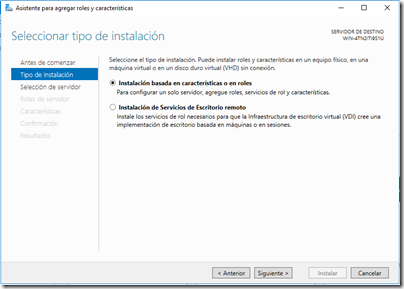
- Seleccionamos el servidor dónde lo vamos a instalar
- En roles del servidor seleccionamos la opción “Servidor DHCP” y Agregamos las características junto con las herramientas de administración en el cuadro de diálogo que aparece a continuación:
- Se puede pulsar “Siguiente” hasta la última ventana dónde debemos pulsar el botón de “Instalar” que ejecutará el proceso de instalación (reiniciar en caso necesario.
- Podemos ver cómo el servidor requiere una configuración posterior al pulsar en la notificación, desde el enlace “Completar configuración de DHCP” que creará los usuarios y grupos necesarios en el servidor para dicho rol.
- Para configurar el servidor desde el Administrador, pulsamos en “Herramientas” y seleccionamos el enlace DHCP del Administrador del servidor

Seleccionamos – en nuestro ejemplo IPv4 – y agregamos un nuevo ámbito (“Ámbito Nuevo”).
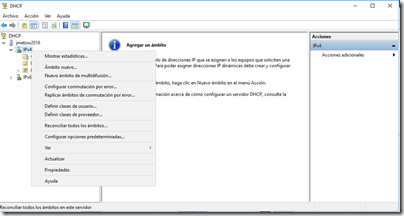
- Tras introducir el nombre y la descripción del ámbito, podemos especificar la primera dirección ip y la última que podrá ceder nuestro servidor
- Al pulsar siguiente podríamos añadir un rango de direcciones que no deseáramos ceder, la duración de la cesión (por defecto 8 días)
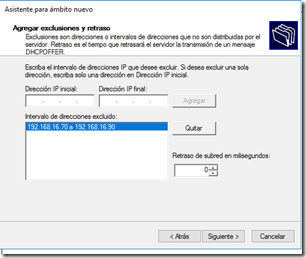
- Si respondemos que queremos “Configurar estas opciones ahora” en el cuadro de diálogo las opciones DHCP para el ámbito podremos añadir las direcciones del enrutador, servidor DNS (por defecto nos incluirá las que tengamos configuradas en nuestro adaptador de red) y servidor Wins. Finalmente nos preguntará si queremos activar el ámbito, si lo hacemos el servidor estará disponible a partir de ese instante
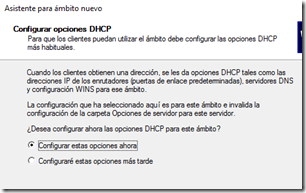

- Al acabar de configurarlo se nos mostrará un árbol con las opciones disponibles, entre ellas podremos hacer reservas para los equipos en función de su MAC. Para ello botón dcho. sobre reservas y “Reserva nueva…”

- Igualmente si pulsamos con el botón derecho sobre “Opciones del servidor” podríamos configurar el resto de servidores disponibles en nuestra red.
- Finalmente podremos comprobar tanto en la consola de administración como en los clientes si todo funciona correctamente
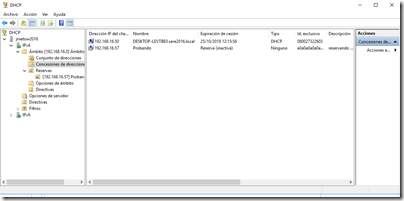


No hay comentarios:
Publicar un comentario